Logic Pro 사용 설명서
- 시작하기
-
- 편곡 개요
-
- 리전 개요
- 리전 선택하기
- 리전 일부 선택하기
- 리전 오려두기, 복사, 및 붙여넣기
- 리전 이동하기
- 갭 추가 또는 제거하기
- 리전 재생 지연하기
- 리전 루프하기
- 리전 반복하기
- 리전 크기 조정하기
- 리전 음소거하기 및 솔로 지정
- 리전 타임 스트레치하기
- 오디오 리전 리버스하기
- 리전 분할
- MIDI 리전 디믹스하기
- 리전 결합
- 트랙 영역에서 리전 생성하기
- 트랙 영역에서 오디오 리전을 노멀라이즈합니다.
- MIDI 리전의 가상본 생성하기
- 반복된 MIDI 리전을 루프로 변환하기
- 리전 색상 변경
- 오디오 리전을 Sampler 악기의 샘플로 변환하기
- 리전 이름 변경
- 리전 삭제
- 그루브 템플릿 생성하기
-
- 개요
- 노트 추가
- 악보 편집기에서 오토메이션 사용하기
-
- 보표 스타일 개요
- 트랙에 보표 스타일 할당하기
- 보표 스타일 윈도우
- 보표 스타일 생성 및 복제하기
- 보표 스타일 편집하기
- 보표, 성부 및 할당 파라미터 편집하기
- Logic Pro 보표 스타일 윈도우에서 보표 또는 성부를 추가 및 삭제하기
- Logic Pro 보표 스타일 윈도우에서 보표 또는 성부 복사하기
- 프로젝트 간 보표 스타일 복사하기
- 보표 스타일 삭제하기
- 성부 및 보표에 노트 할당하기
- 별개의 보표에 폴리포닉 파트 표시하기
- 악보 기호의 보표 할당 변경하기
- 보표 전체에 걸쳐 노트 묶기
- 드럼 기보법에 매핑된 보표 스타일 사용하기
- 미리 정의된 보표 스타일
- 악보 공유하기
- Touch Bar 단축키
-
-
- 이펙트 개요
-
- MIDI 플러그인 사용하기
- 조합 버튼 컨트롤
- Note Repeater 파라미터
- 랜더마이저 컨트롤
-
- Scripter 사용하기
- Script Editor 사용하기
- Scripter API 개요
- MIDI 프로세싱 함수 개요
- HandleMIDI 함수
- ProcessMIDI 함수
- GetParameter 함수
- SetParameter 함수
- ParameterChanged 함수
- Reset 함수
- JavaScript 객체 개요
- JavaScript Event 객체 사용하기
- JavaScript TimingInfo 객체 사용하기
- Trace 객체 사용하기
- MIDI 이벤트 beatPos 속성 사용하기
- JavaScript MIDI 객체 사용하기
- Scripter 컨트롤 생성하기
- Transposer MIDI 플러그인 컨트롤
-
- 악기 소개
- 용어집
- Copyright

Logic Pro에서 오디오 파일로 프로젝트 바운스하기
프로젝트를 오디오 파일 한 개 또는 여러 개로 렌더링하거나 바운스할 수 있습니다. 프로젝트를 여러 다른 파일 포맷으로 동시에 바운스할 수 있으며, 서라운드 프로젝트는 서라운드 오디오 파일 세트로 바운스할 수 있습니다.
프로젝트는 실시간 또는 오프라인으로 바운스할 수 있으며, 보통 오프라인으로 바운스하는 것이 더 빠릅니다. 프로젝트에서 음소거 해제된 트랙의 모든 파라미터, 이펙트 및 자동화는 바운스 파일의 일부로 녹음됩니다.
결과로 생성된 바운스 파일 포맷(스테레오, 모노, 서라운드)은 출력 채널 스트립 포맷에 따라 달라집니다. Output 1-2는 바운스에 사용되는 기본 출력 채널 스트립이며, 스테레오 오디오 파일을 생성합니다. 출력 채널 스트립이 모노로 설정된 경우 모노 오디오 파일이 생성됩니다.
바운스 파일은 Logic Pro에서 재사용할 수 있으므로 여러 리전, 악기 및 이펙트를 대체하거나 우회하여 처리 리소스를 절약할 수 있습니다. 바운스는 다른 음악 응용 프로그램 및 기기와 함께 사용하거나, 마스터링 스튜디오에 보내거나, 인터넷에 게시하거나, 스트리밍 및 리테일 서비스에 전송하거나, 음악 플레이리스트에 추가하거나, 모바일 기기에 업로드할 수도 있습니다.
오디오 파일로 현재 프로젝트 바운스하기
Logic Pro 트랙 영역 또는 믹서에서 바운스에 포함하려는 트랙이 메인 출력(Output 1-2)으로 라우팅되고 음소거되지 않았는지 확인합니다.
프로젝트에 여러 출력 채널 스트립이 있는 경우 채널 스트립의 Bnce 버튼을 사용하여 특정 출력 채널 스트립으로 라우팅된 트랙만 바운스할 수 있습니다. Logic Pro에서 출력 채널 스트립 사용하기의 내용을 참조하십시오.
파일 > 바운스 > 프로젝트 또는 섹션을 선택합니다.
바운스 대화상자의 대상 영역에서 대상 포맷을 하나 이상 선택합니다.
대상 포맷을 선택하면 해당 포맷의 바운스 옵션이 대상 영역 오른쪽에 나타납니다. 선택한 각 대상 포맷에 대한 바운스 옵션을 설정합니다.
프로젝트의 일부로만 바운스를 제한하려면 시작 및 종료 값 슬라이더를 조절합니다. 위아래 화살표를 클릭하거나 숫자 중 하나를 클릭하고 새 값을 입력해도 됩니다.
사이클 모드가 켜져 있는 경우 파일 > 바운스를 선택하면 순환 영역에 속한 파일 부분만 바운스됩니다. 시작 및 종료 값 슬라이더를 조절하여 프로젝트에서 바운스되는 부분을 변경할 수 있습니다. Logic Pro에서 바운스 범위 설정하기의 내용을 참조하십시오.
팁: 프로젝트 끝부분의 리버브 및 기타 이펙트 잔향이 잘리지 않도록 마지막 리전의 끝 위치를 약간 지나쳐 바운스의 종료 지점을 설정합니다.
두 개의 모드 버튼 중 하나를 선택하여 바운스 모드를 설정합니다.
실시간: 바운스를 실시간으로 수행합니다. 오디오 및 소프트웨어 악기 트랙 또는 보조 채널을 통해 믹서로 라우팅되는 외장 MIDI 사운드 소스를 바운스하려는 경우 이 설정을 사용하십시오.
오프라인: 더 복잡한 프로젝트의 경우, 오프라인 바운스가 실시간 바운스보다 빠를 수 있으며, 컴퓨터의 처리 능력을 벗어나 실시간으로 바운스할 수 없는 경우에도 오프라인 바운스는 사용 가능합니다.
내부 소스(오디오 또는 소프트웨어 악기 트랙)만 오프라인으로 바운스할 수 있으며, MIDI 트랙이나 오디오 채널 입력은 불가능합니다. 오프라인 바운스는 기본(Core Audio) 오디오 드라이버를 사용하는 기기의 출력 채널에 대해서만 이용 가능하며, 실시간으로만 바운스할 수 있는 DSP 기반 오디오 하드웨어에는 지원되지 않습니다.
이펙트 잔향을 추가적으로 제어하려면 다음과 같은 모드 옵션 중 하나를 선택합니다.
두 번째 사이클 패스 바운스: 바운스 프로세스는 순환 범위의 두 번 반복을 계산에 넣어, 두 번째 반복부터 바운스 파일 생성을 시작합니다. 이 옵션은 바운스 파일의 시작 부분에 첫 번째 순환 패스의 이펙트 꼬리를 추가하려는 경우에 유용합니다.
오디오 잔향 포함: 바운스 파일은 악기의 릴리스 및 이펙트 잔향을 포함하는 데 필요한 만큼 확장됩니다.
참고: 마스터링에 사용되는 플러그인 및 테스트 오실레이터 플러그인을 비롯한 일부 플러그인은 신호에 노이즈를 추가할 수 있습니다. 이러한 플러그인을 사용할 때는 결과로 생성되는 바운스 파일이 너무 길어지므로 ‘오디오 잔향 포함‘을 선택해서는 안 됩니다.
노멀라이즈 팝업 메뉴에서 다음과 같은 노멀라이즈 설정을 선택합니다.
끔: 노멀라이즈가 적용되지 않습니다.
과부하 보호만: 과부화(클리핑을 유발하는 0dB 초과 레벨)인 경우에만 하향 노멀라이즈가 수행되며, 그 아래 레벨에서는 노멀라이즈가 적용되지 않습니다.
켬: 프로젝트(수신 오디오)가 진폭의 정점을 스캔한 다음, 정점이 클리핑 없이 가능한 최대 레벨에 있도록 레벨이 높아집니다.
PCM, MP3 또는 M4A 바운스 파일을 프로젝트 오디오 브라우저에 추가하려면 ‘프로젝트에 추가’를 선택합니다.
‘바운스’를 클릭합니다.
프로젝트의 길이 및 복잡성에 따라 바운스 프로세스를 마치는 데 다소 시간이 걸릴 수 있습니다.
바운스 파일 이름 및 위치 설정하기
기본적으로 바운스 파일 이름은 선택한 출력 채널 스트립과 일치합니다(파일 > 바운스 명령을 사용하여 프로젝트를 바운스한 경우 Output 1-2). 바운스 파일은 일반적으로 ~/Music/Logic/Bounces 폴더에 저장되나, 새로운 위치를 지정할 수 있습니다. 추후 생성된 바운스에도 새로운 위치가 적용됩니다.
프로젝트를 바운스할 때 이름을 변경하고 바운스 파일을 저장할 위치를 다르게 선택할 수 있습니다.
Logic Pro 바운스 윈도우에서 바운스 파일 이름을 변경하려면 별도 저장 필드에 새로운 이름을 입력합니다.
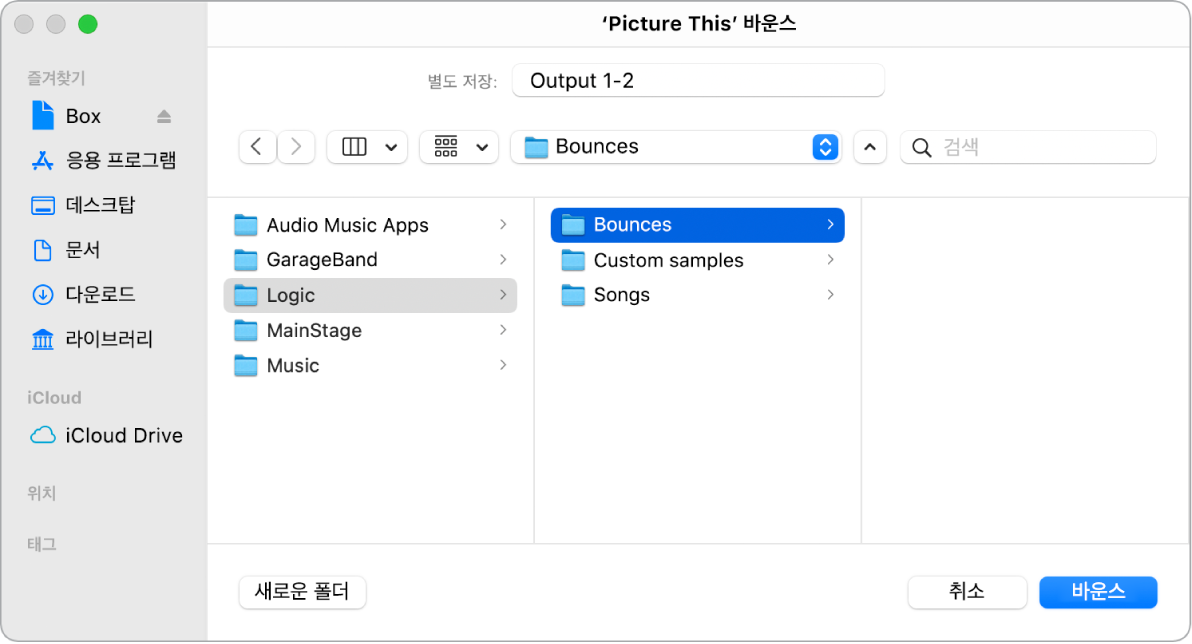
바운스 파일을 저장하려는 위치를 찾습니다. 바운스 윈도우 왼쪽 하단 모서리에 있는 새로운 폴더 버튼을 클릭하여 원하는 위치에 새로운 폴더를 만들 수 있습니다.

‘바운스’를 클릭합니다.
여러 대상 파일로 바운스하면 결과로 생성되는 모든 파일이 선택한 폴더에 저장됩니다. 모든 파일에는 적절한 파일 확장자(.pngff, .mp3, .m4a 등)와 함께 동일한 이름이 설정됩니다.
개별 트랙이나 모든 트랙을 원래 위치에서 바운스할 수 있습니다.
프로젝트를 바운스하면서 CD 또는 DVD로 구울 수 있는 옵션도 제공됩니다.